SSRS 中的排序类似于 SQL 的 ORDER BY 子句。排序可用于在 Tablix 属性中根据给定的表达式对记录进行排序,然后排序后的数据将显示在最终报告中。在本文中,我们将通过一个示例向您展示如何按表级别(或 tablix 级别)对数据进行排序。
提示:始终最好仅在文本框级别(交互式排序)应用 SSRS 排序,因为它允许用户动态地对记录进行排序。
我们将使用下面显示的报告来解释按 Tablix 级别对数据进行排序。请参阅《SSRS 表格报告》文章,以了解我们用于此SSRS报告的共享数据源和数据集。如果您看到下面的截图,这是一个带有产品名称、销售金额、颜色和税金金额列的标准报告。
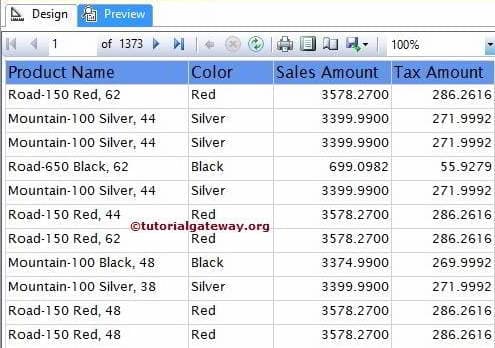
如果您看到上面的截图,数据显示是无序的。
SSRS 排序示例
要应用排序,请选择报告的左上角,然后右键单击以打开上下文菜单。请从中选择“Tablix 属性...”选项。
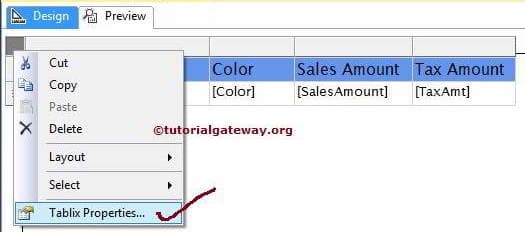
单击“Tablix 属性...”选项后,将打开一个新的“Tablix 属性”窗口。请选择“排序”选项卡。
单击“添加”按钮将显示以下属性:
- 排序依据:它允许您从数据集中选择可用的列。或者,我们可以通过单击 fx 按钮来创建自己的表达式。例如,如果要按产品名称对数据进行排序,请选择该列名。
- 顺序:默认情况下,选择“A 到 Z”作为顺序类型。您可以根据需要更改它。“A 到 Z”表示升序,“Z 到 A”表示降序。
在此 SSRS 排序示例中,我们将按 [English Product Name] 按升序对记录进行排序。因此,请选择 [English Product Name] 作为排序依据表达式,并选择“A 到 Z”作为顺序。
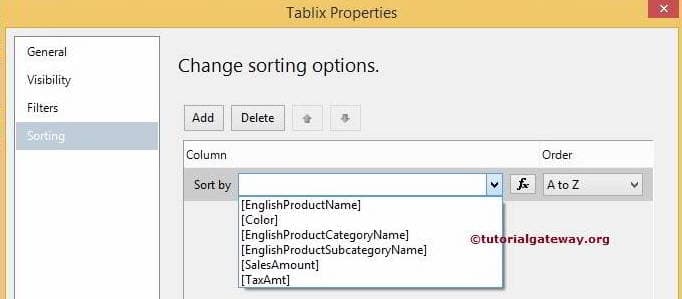
单击“确定”按钮以完成在 SSRS 中按 Tablix 级别配置排序。让我们预览报告。
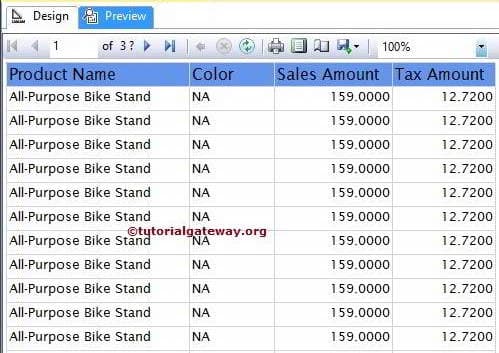
如果您观察到上面的截图,数据已按 升序 的产品名称排序。
为了更好地理解,让我们在 Tablix 级别添加一个排序选项。这里,我们将按 [Sales Amount] 按降序排序,然后按 [English Product Name] 按升序排序。
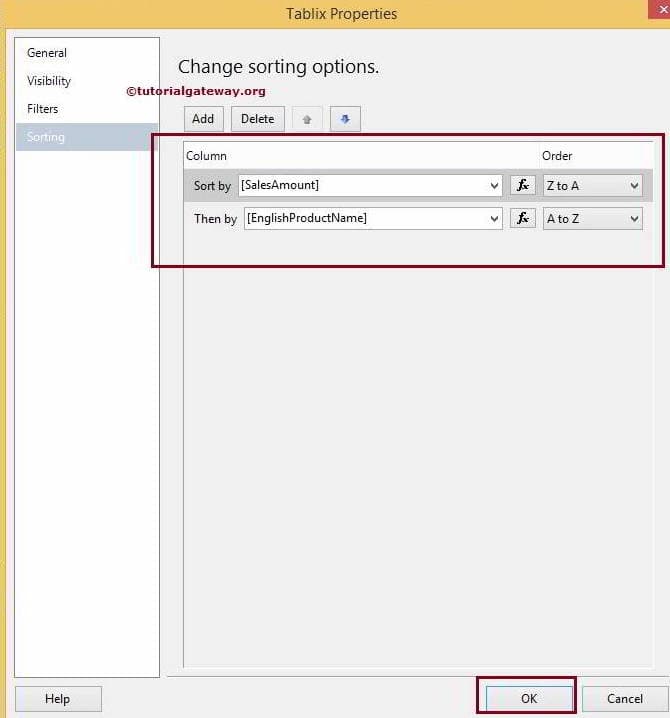
提示:如果要删除不必要的排序选项,请选择排序条件。然后单击“删除”按钮。
单击“确定”按钮以完成在 Tablix 级别应用排序。让我们预览报告。
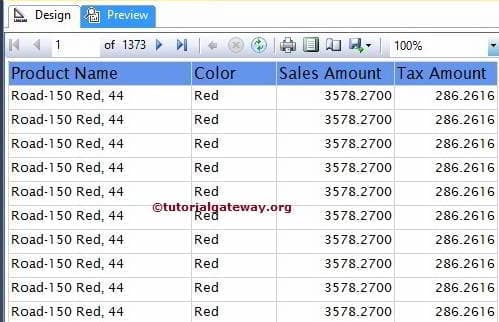
如果您观察到上面的图像,数据将按销售金额降序排序。然后按英文产品升序排序。